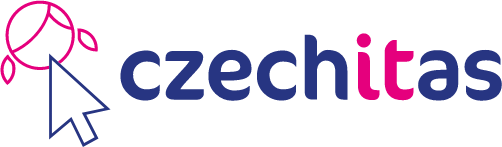Automatické testy - Domácí úkol
Po třetí lekci následuje domácí úkol:
Bude třeba napsat několik automatizovaných testů reálné aplikace,
se kterou jste se už setkali:
https://cz-test-jedna.herokuapp.com/
Zadání
Vytvořte automatizované testy:
-
Rodič s existujícím účtem se musí být schopen přihlásit do webové aplikace.
Poznámka: Nepište automatizovaný test na zakládání nového účtu rodiče. Účet si připravte dopředu ručně nebo použijte svůj již existující z kurzu manuálního testování.
-
Rodič s existujícím účtem musí být schopen přihlásit svoje dítě na kurz.
Varianta, že rodič nejprve vybere kurz a potom se přihlásí ke svému účtu, vyplní přihlášku, odešle ji a nakonec ve svém seznamu přihlášek zkontroluje, že ji systém eviduje.
-
Rodič s existujícím účtem musí být schopen přihlásit svoje dítě na kurz.
Varianta, že se rodič nejprve přihlásí ke svému účtu a potom vybere kurz, vyplní, odešle, zkontroluje v seznamu.
-
Jeden další scénář dle své úvahy.
Tipy
-
Webová appka není uplně přátelská k automatizovaným testům. Hodně elementů bude třeba vyhledávat podle textu, protože jinak nejsou ničím odlišitelné od ostatních elementů. S tím se ale v realitě běžně potkáte. V dlouhodobém horizontu je vhodné požádat vývojáře o přídaní atributu
idneboclassk vámi požadovaným elementům, v krátkodobém horizontu je ale potřeba se s tím smířit.Obecně vyhledávání elementů podle textů je nevhodné kvůli budoucím překladům webu do jiného jazyka nebo budoucím změnám textace. Z krátkodobého hlediska to ale zas takový problém není.
-
Někdy se může stát, že stejné tlačítko se stejným textem je na stránce vícekrát a vy si chcete vybrat například 3. výskyt. V takových případech je možné to udělat pomocí sofistikovaného dotazu XPath, nebo v Javě dvoukrokově.
Například: Chcete kliknout na odkaz
Více informacív obdelníčku 3. kurzu. Pokud je tedy element tlačítka například<a>, přesněji<div class="card">...<a>Více informací</a>...</div>, můžete zkusit toto:- XPath:
( //div[@class = 'card'] )[3]//a[text()='Více informací'] -
Java:
Nejprve vybrat pomocífindElements()všechny výskyty, a potom si ze seznamu (List<WebElement>) vybrat jen ten 1 element, na který jste mířili.List<WebElement> seznamTlacitekViceInformaciVsechKurzu = prohlizec.findElements(By.xpath( "//div[@class = 'card']//a[text() = 'Více informací']" )); WebElement tretiTlacitkoViceInformaci = seznamTlacitekViceInformaciVsechKurzu.get(2); tretiTlacitkoViceInformaci.click();
- XPath:
-
Rozklikávací menu s termíny kurzů lze vyplnit například tak, že kliknete do
<div>Vyberte termín...</div>a potom začnete psát do<div class="bs-searchbox">…<input type="search">…</div>prvních pár číslic z datumu. Až to omezíte na jedinou možnost, stiskneteEnter. -
Pokud chcete stisknout v textovém políčku klávesu
Enter(zvolit aktuální volbu), lze to provést pomocí zástupného znaku\n:polickoTerminuKurzu.sendKeys("\n");
Výchozí projekt
V reálném světě se jen zřídka zakládá nový projekt od začátku. Většinou se postupuje tak, že se zkopíruje už existující, dobře nakonfigurovaný projekt z minula, přejmenuje se, “vykostí se” (smažou se nadbytečné javové třídy a metody) a může se programovat.
Postupujte takto:
-
Ve správci souborů (File Explorer, Finder, Total Commander, …) zkopírujte složku existujícího projektu ze třetí lekce. Může to být například
10-JUnit_demo. -
Otevřete kopii projektu v IntelliJ IDEA a opravte v něm v souboru
pom.xmltext v elementu<artifactId>zjunit-demonadomaci-ukol-jmeno-prijmeni. -
Po změně aktivujte vpravo nahoře v IntelliJ IDEA malou bublinku Mavenu pro občerstvení konfigurace.
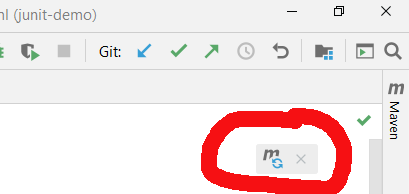
-
Přejmenujte třídu
TestyTabuleknaTestyPrihlasovaniNaKurzy.Buď můžete přepsat název třídy a v souladu s tím přejmenovat soubor, ale jednodušší je na soubor v levém stromě
Projektv IntelliJ IDEA kliknout pravým tlačítkem a zvolitRefactor->Rename.
Odevzdání
Termín odevzdání je čtvrtek 13. 5. 23:59.
Před odevzdáním je nutné projekt zbavit přeložených souborů
se strojovým kódem, protože posílání strojového kódu mohou antivirové programy
nebo Google Drive vyhodnotit jako riziko a zablokovat to.
Provedete to tak, že v IntelliJ IDEA vpravo nahoře zvolíte
Maven -> domaci-ukol-jmeno-prijemni -> Lifecycle -> Clean.
Úspěch se projeví tak, že v projektové složce zmizí
podsložka target.
Preferovaný způsob odevzdání je publikování na Github.
V IntelliJ IDEA to jde dokonce udělat téměř na jeden klik:
IntelliJ IDEA -> Menu -> VCS -> Share project on Github.
Delší, ale poctivější způsob je založit repository lokálně,
přidat do ní soubory projektu (git add),
založit prázdnou repository na Githubu,
přidat lokální repositoři odkaz na vzdálenou repositoř na Githubu
(IntelliJ IDEA -> Menu -> Git -> Manage remotes)
a nakonec provést git push.
Podobně jste to dělali v lekci Gitu (zhruba v čase 3:20:00).
Každou změnu v projektu je potom vždy potřeba nástrojem Git na vašem počítači commitnout
a pushnout opět na Github.
Adresu repository na Githubu vložte do moje.czechitas.cz při odevzdávání úkolu.
Pokud se na Github necítíte (což by byla ovšem škoda),
lze alternativně nahrát zip projektu
pojmenovaný Automatizované-testy-ukol-Vase_Jmeno.zip
na Google Drive a odkaz na soubor vložit do moje.czechitas.cz při odevzdávání úkolu.